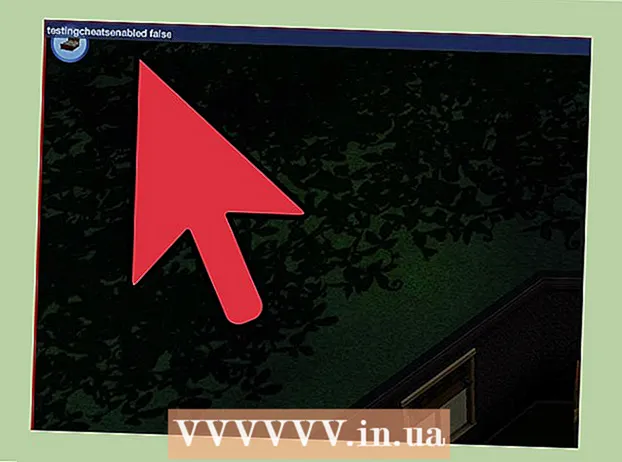Autors:
John Pratt
Radīšanas Datums:
11 Februāris 2021
Atjaunināšanas Datums:
27 Jūnijs 2024

Saturs
- Lai soli
- 1. metode no 3: Firefox 2.6
- 2. metode no 3: Firefox 4
- 3. metode no 3: Firefox 3.6 un jaunākas versijas
- Padomi
- Brīdinājumi
Ja vēlaties paslēpt neseno darbību tīmeklī un izdzēst vēsturi, šis raksts jums palīdzēs.
Lai soli
1. metode no 3: Firefox 2.6
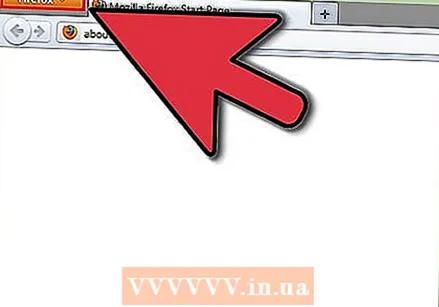 Atveriet Firefox. Kad programma ir sākusies, augšējā kreisajā stūrī noklikšķiniet uz oranžas pogas Firefox.
Atveriet Firefox. Kad programma ir sākusies, augšējā kreisajā stūrī noklikšķiniet uz oranžas pogas Firefox.  Pludiniet virs vēstures. Pēc noklikšķināšanas uz Firefox tiks parādīta izvēlne. Apakšizvēlnes izvēlnes labajā pusē novietojiet kursoru virs vēstures.
Pludiniet virs vēstures. Pēc noklikšķināšanas uz Firefox tiks parādīta izvēlne. Apakšizvēlnes izvēlnes labajā pusē novietojiet kursoru virs vēstures. 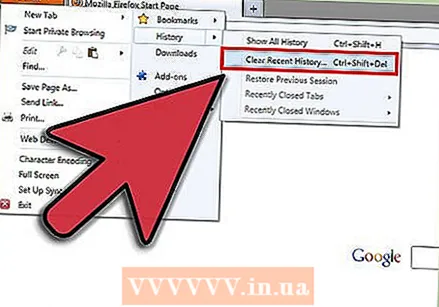 Noklikšķiniet uz "Notīrīt neseno vēsturi". Tiek parādītas vairākas iespējas, kā izdzēst vēsturi.
Noklikšķiniet uz "Notīrīt neseno vēsturi". Tiek parādītas vairākas iespējas, kā izdzēst vēsturi. 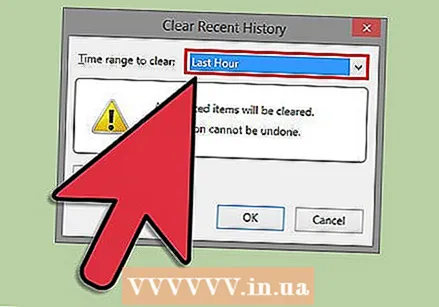 Atlasiet periodu. Atlasiet, cik tālu vēlaties dzēst vēsturi.
Atlasiet periodu. Atlasiet, cik tālu vēlaties dzēst vēsturi. 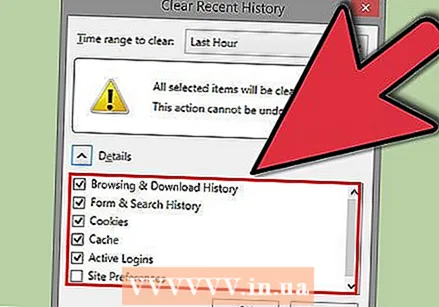 Atlasiet, ko vēlaties dzēst. Var izdzēst vairākus vienumus. Ja jūs vienkārši nevēlaties, lai kāds nejauši uzzinātu, ko esat izdarījis internetā, izdzēsiet pirmās 4 daļas (navigācijas un lejupielādes vēsture, veidlapu un meklēšanas vēsture, sīkfaili un buferis).
Atlasiet, ko vēlaties dzēst. Var izdzēst vairākus vienumus. Ja jūs vienkārši nevēlaties, lai kāds nejauši uzzinātu, ko esat izdarījis internetā, izdzēsiet pirmās 4 daļas (navigācijas un lejupielādes vēsture, veidlapu un meklēšanas vēsture, sīkfaili un buferis). 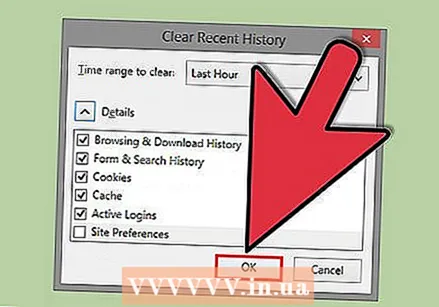 Noklikšķiniet uz "Dzēst tūlīt". Tad jūs esat pabeidzis!
Noklikšķiniet uz "Dzēst tūlīt". Tad jūs esat pabeidzis!
2. metode no 3: Firefox 4
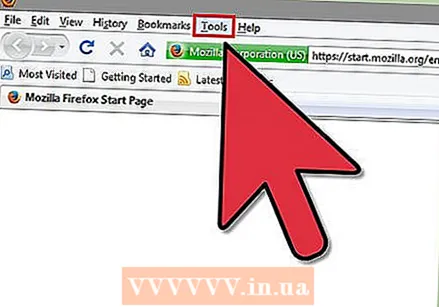 Firefox izvēlnē noklikšķiniet uz "Vēsture".
Firefox izvēlnē noklikšķiniet uz "Vēsture".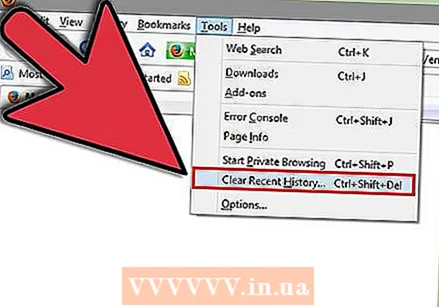 Noklikšķiniet uz "Notīrīt neseno vēsturi".
Noklikšķiniet uz "Notīrīt neseno vēsturi".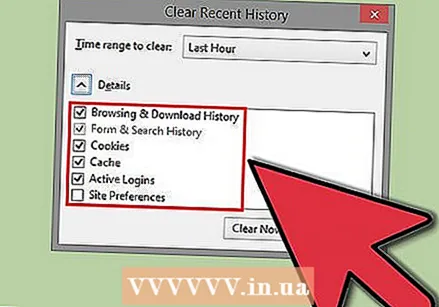 Atzīmējiet to vienumu izvēles rūtiņas, kurus vēlaties noņemt.
Atzīmējiet to vienumu izvēles rūtiņas, kurus vēlaties noņemt.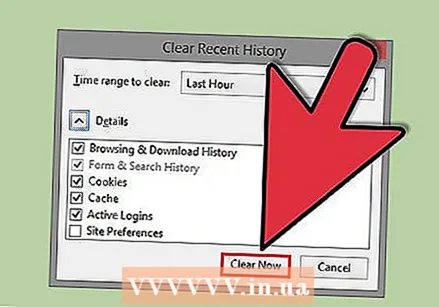 Noklikšķiniet uz "Notīrīt tūlīt".
Noklikšķiniet uz "Notīrīt tūlīt".
3. metode no 3: Firefox 3.6 un jaunākas versijas
 Atveriet Mozilla Firefox.
Atveriet Mozilla Firefox.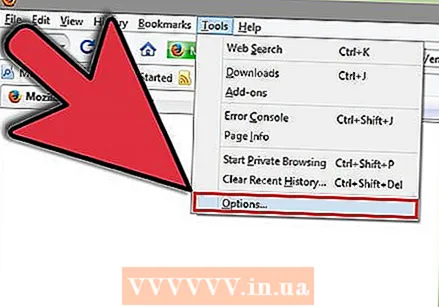 Atveriet Firefox opcijas (Rīki> Iespējas).
Atveriet Firefox opcijas (Rīki> Iespējas).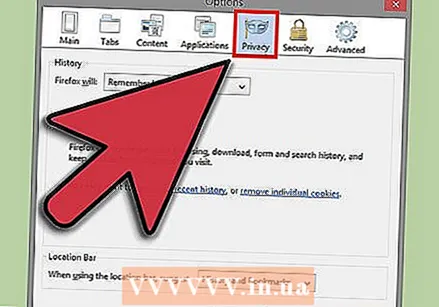 Noklikšķiniet uz cilnes Privātums.
Noklikšķiniet uz cilnes Privātums.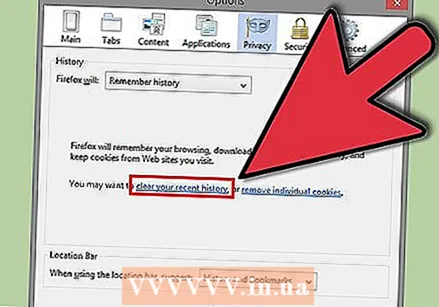 Klikšķis Notīrīt neseno vēsturi.
Klikšķis Notīrīt neseno vēsturi.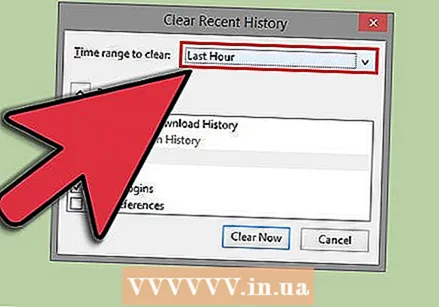 Atlasiet periodu, kuru vēlaties dzēst. Ja vēlaties dzēst visu vēsturi, izvēlieties Viss.
Atlasiet periodu, kuru vēlaties dzēst. Ja vēlaties dzēst visu vēsturi, izvēlieties Viss. - Ja vēlaties izdzēst visu vēsturi, atzīmējiet visus vienumus.
- Ja vēlaties izdzēst visu vēsturi, atzīmējiet visus vienumus.
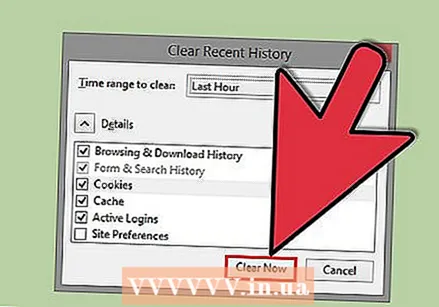 klikšķiniet uz Dzēst tūlīt.
klikšķiniet uz Dzēst tūlīt. Noklikšķiniet uz Labi.
Noklikšķiniet uz Labi. Restartējiet Firefox.
Restartējiet Firefox.
Padomi
- Ja strādājat datorā, kuru koplietojat ar citiem, pēc katras datora lietošanas reizes notīriet vēsturi.
Brīdinājumi
- Kad dati ir izdzēsti, vēsturi nevar atjaunot, izņemot pēc sistēmas atjaunošanas.